Come mettere la calcolatrice in radianti
Stai preparando un particolare test di matematica e, tra le tante cose, ti viene chiesto di effettuare calcoli e conversioni in radianti. Sai perfettamente di poter relegare alla calcolatrice il compito di eseguire l’operazione per tuo conto ma, non avendo mai fatto nulla del genere prima d’ora, proprio non sai come muoverti. Come dici? Ho individuato esattamente la situazione in cui ti trovi? Non temere, ci sono qui io, pronto e ben disponibile a darti una mano!
Nelle battute successive di questo tutorial, avrò cura di spiegarti come mettere la calcolatrice in radianti sfruttando una serie di procedure semplici e alla portata di tutti. Inizierò spiegandoti come agire sulle calcolatrici scientifiche programmabili e non (su quelle basilari non è consentito, mi dispiace), per poi indicarti come ottenere lo stesso risultato sulle applicazioni di calcolo dedicate ai computer, agli smartphone e ai tablet.
Dunque, senza attendere oltre, mettiti bello comodo e leggi con attenzione tutto quanto ho da spiegarti sull’argomento: sono sicuro che, al termine della lettura di questa guida, sarai perfettamente in grado di raggiungere l’obiettivo che ti eri prefissato, senza alcuno sforzo. Detto ciò, non mi resta altro da fare, se non augurarti buona lettura e buono studio!
Indice
- Come mettere la calcolatrice in radianti: calcolatrice scientifica
- Come cambiare la calcolatrice in radianti su computer
- Come impostare la calcolatrice in radianti su smartphone e tablet
Come mettere la calcolatrice in radianti: calcolatrice scientifica

Iniziamo dallo scenario apparentemente più complesso: la calcolatrice scientifica. Di suo, la modifica dell’unità di misura degli angoli non è difficile, tuttavia bisogna studiare a fondo la calcolatrice in proprio possesso e analizzare bene la sua tastiera, per andare a colpo sicuro.
Di base, tutte le calcolatrici sono configurate per l’uso dei gradi: per convertire da un’unità all’altra, bisogna solitamente digitare il valore nel campo di inserimento dati e, in seguito, premere un tasto denominato DEG, DRG o DEG-RAD-GRAD. Il cambio di unità avviene in modo sequenziale: si passa in genere dai gradi (DEG) ai radianti (RAD) e dai radianti ai gradienti (GRAD). La difficoltà risiede proprio nel fatto che il tasto apposito non sempre ha la stessa ubicazione; su alcune calcolatrici, per esempio, è identificato da una funzionalità primaria, accessibile cioè premendo soltanto il tasto dedicato, che reca impressa una delle sigle di cui sopra.
Su altre calcolatrici, invece, la funzione di cambio dell’unità angolare potrebbe essere secondaria, se non addirittura speciale: in questo caso, la sigla è impressa sulla scocca della calcolatrice, nell’angolo superiore sinistro o destro del tasto funzione apposito. Se la tua calcolatrice è fatta in questo modo, per modificare l’unità in uso, devi premere il tasto Shift od Option e, senza rilasciarlo, premere sul tasto che hai identificato in precedenza. L’unità di misura in uso viene solitamente indicata in cima all’area di inserimento, ed è identificata dalle sigle D/DEG, R/RAD oppure G/GRAD. La modifica dell’unità di misura, invece, si effettua generalmente usando il menu delle opzioni della calcolatrice.
Per farti un esempio, sulla calcolatrice scientifica Colourbook math CB-101S, puoi modificare l’unità angolare premendo il tasto MODE per due volte consecutive e schiacciando poi il tasto 2, per selezionare i radianti. Se, invece, vuoi eseguire una conversione, digita il valore da convertire nel campo d’inserimento dati, premi contemporaneamente i tasti Shift e Ans e schiaccia i tasti 2 e =, per ottenere il risultato desiderato.
Ancora, se ti stai chiedendo come mettere la calcolatrice in radianti Sharp, devi localizzare il tasto DRG oppure il tasto ⇔ DEG sulla calcolatrice. Dunque, per impostare la calcolatrice in radianti, schiaccia il tasto 2ndF o Shift della calcolatrice e, contemporaneamente, premi una o più volte il tasto DRG oppure ⇔ DEG: se tutto è filato liscio, la calcolatrice dovrebbe cambiare unità di misura nell’ordine gradi, (DEG), radianti (RAD) e gradienti (GRAD). L’unità di misura in uso è generalmente indicata nella parte alta dell’area di inserimento.
Adesso, vediamo come mettere la calcolatrice in radianti Casio fx-570EX Plus: all’atto pratico, devi semplicemente premere contemporaneamente i tasti Shift e ANS, finché non vedi comparire l’icona R all’interno del campo di inserimento dati. Qualora avessi invece intenzione di capire come mettere la calcolatrice in radianti Casio-fx991EX CLASSWIZ, la procedura da compiere è leggermente più complessa.
Per prima cosa, accedi al menu delle impostazioni della calcolatrice, premendo contemporaneamente i tasti Shift e Menu/Setup. Fatto ciò, schiaccia il tasto 2, per accedere alla sezione Angle Unit e schiaccia nuovamente il tasto 2, per indicare la tua intenzione di utilizzare i radianti (RADIAN). A riprova della cosa, in cima al campo d’inserimento dati, dovresti veder comparire l’icona R.
Come cambiare la calcolatrice in radianti su computer
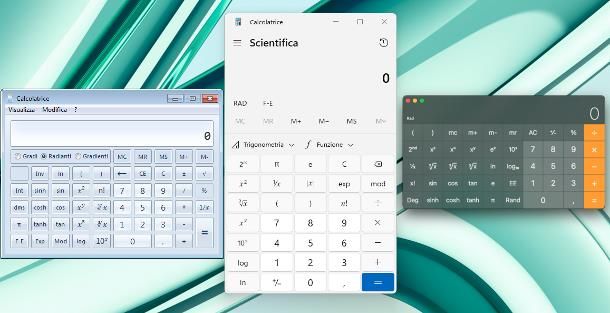
Se hai bisogno di una calcolatrice che esegua operazioni in radianti e stai usando il computer, vi sono ottime possibilità che tu non debba installare alcunché, in quanto le applicazioni Calcolatrice integrate “di serie” in Windows e macOS consentono di modificare l’unità di misura da usare per le operazioni sugli angoli in maniera semplicissima. Iniziamo da Windows: per iniziare, richiama la Calcolatrice usando l’apposita icona disponibile nel menu Start; sulle edizioni meno recenti di Windows, essa risiedere nella cartella Accessori.
Dopo aver avviato l’utility di cui sopra, devi innanzitutto impostarla in modalità scientifica: se impieghi una versione moderna del sistema operativo (ad es. Windows 10 oppure Windows 11), ti basta cliccare sul simbolo ☰ posto in alto a destra e selezionare la voce Scientifica, dal menu che compare sullo schermo; se, invece, sul tuo computer è presente la calcolatrice classica di Windows 7, clicca sul menu Visualizza e seleziona la voce Scientifica, dal menu che ti viene proposto.
Il gioco è praticamente fatto: per impostare lo strumento per i calcoli in radianti, clicca più volte sul pulsante DEG o GRAD, su Windows 10 e successivi, finché non vedi comparire la dicitura RAD; su Windows 7, invece, devi semplicemente apporre il segno di spunta accanto alla voce Radianti, che si trova nella parte sinistra del programma.
Anche la Calcolatrice di macOS consente di eseguire operazioni in radianti: per riuscirci, avvia innanzitutto lo strumento, usando l’apposita icona disponibile nel Launchpad (il simbolo della griglia di icone che sta sul Dock) oppure nel menu Vai > Applicazioni del Finder.
In seguito, clicca sulla finestra dell’app e premi la combinazione di tasti cmd+2 sulla tastiera, per attivare la modalità Scientifica; in alternativa, seleziona il menu Vista che compare nella barra dei menu di macOS e apponi il segno di spunta accanto alla dicitura Scientifica. Per finire, clicca sul tasto RAD posto in basso a sinistra e il gioco è fatto: più facile di così?!
Come impostare la calcolatrice in radianti su smartphone e tablet
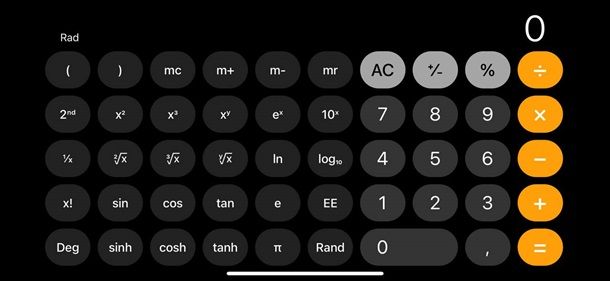
Lo stesso discorso visto per computer si può fare, in linea di massima, anche per smartphone e tablet. Iniziamo da Android: su numerosi dispositivi dotati di Play Store e servizi Google, è possibile imbattersi nell’app Calcolatrice di Big G; per configurare quest’ultima per l’esecuzione dei calcoli in radianti, è sufficiente premere sul simbolo (˅) posto in alto a destra, subito sotto il riquadro d’inserimento dati, per poi sfiorare il pulsante RAD collocato a sinistra.
Alcuni produttori, però, integrano nei propri dispositivi un’applicazione personalizzata, che potrebbe richiedere passaggi diversi; per esempio, nell’applicazione Calcolatrice di Xiaomi, bisogna premere sul simbolo Switch posto in basso a sinistra (i due quadrati con le frecce angolari), per passare in modalità Scientifica, per poi fare tap sulla voce rad situata subito sotto il campo d’inserimento dati.
Nonostante a prima vista potrebbe sembrare il contrario, anche l’app Calcolatrice di iPhone integra una serie di caratteristiche per il calcolo scientifico. Per accedervi, però, bisogna orientare lo schermo del telefono in orizzontale: a rotazione avvenuta, apri la la Calcolatrice e tocca il pulsante Rad, posto in basso a sinistra, per attivare la modalità che desideri.
Come avrai certamente notato, non vi sono invece iPad dotati di app Calcolatrice “di serie”, per scelta mirata di Apple; tuttavia, se hai un tablet della mela morsicata, puoi scaricare a costo zero l’applicazione Calcolatrice per iPad: sebbene sia sviluppata da un programmatore terzo, essa riprende in tutto e per tutto le caratteristiche della calcolatrice di iPhone.

Autore
Salvatore Aranzulla
Salvatore Aranzulla è il blogger e divulgatore informatico più letto in Italia. Noto per aver scoperto delle vulnerabilità nei siti di Google e Microsoft. Collabora con riviste di informatica e ha curato la rubrica tecnologica del quotidiano Il Messaggero. È il fondatore di Aranzulla.it, uno dei trenta siti più visitati d'Italia, nel quale risponde con semplicità a migliaia di dubbi di tipo informatico. Ha pubblicato per Mondadori e Mondadori Informatica.






